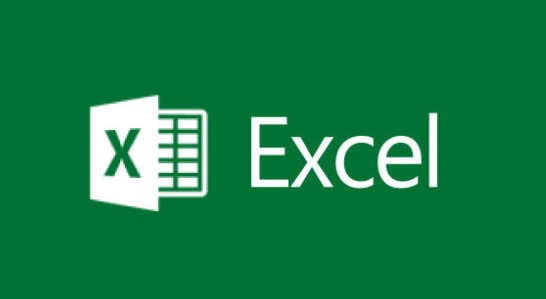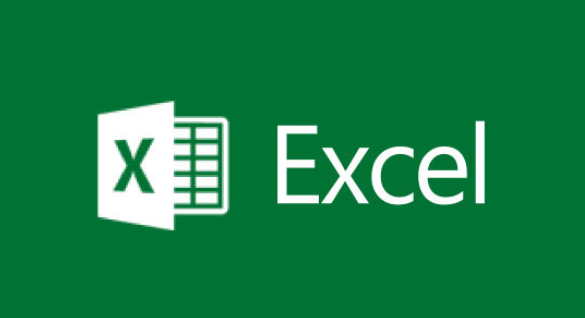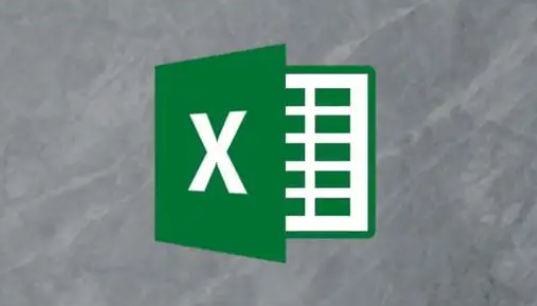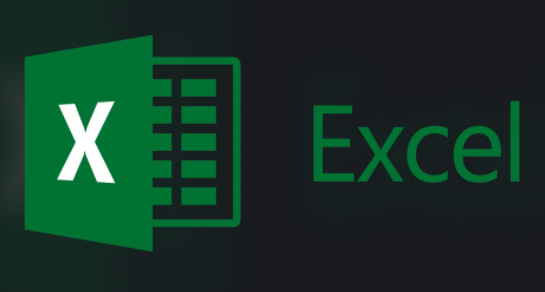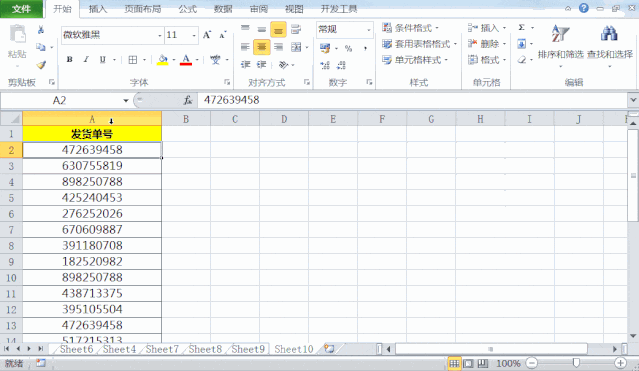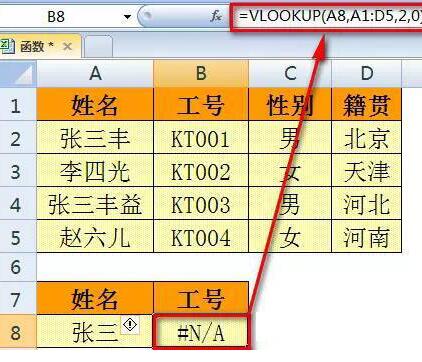excel中平均分怎么求
发布时间:2023-04-24 11:33:46来源:pi7手游网作者:匿名
excel中的平均分怎么求,不少用户不知道excel算平均分的公式是什么,计算机excel平均分怎么算,excel中计算平均分的公式是什么,下面有兴趣的用户和小编一起来了解下具体的操作和思路吧~
Excel相关推荐:

excel中平均分怎么求

方法一:
1、输入函数
选择表格,在格中输入“=average”后双击AVERAGE函数。
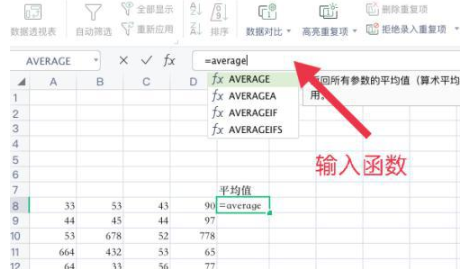
2、选择区域
选中需要计算平均值的数据区域。
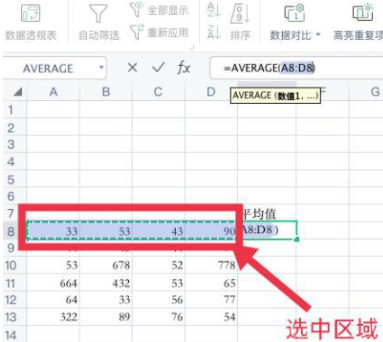
3、得到平均值
按回车键即可以得到数据的平均值。
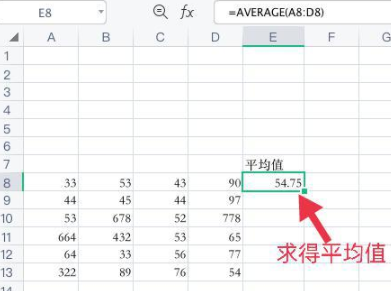
方法二:
1、点击公式
点击excel工具栏中的【公式】。
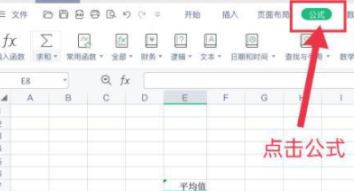
2、点击平均值
点击【求和】旁的小三角,选择【平均值】。
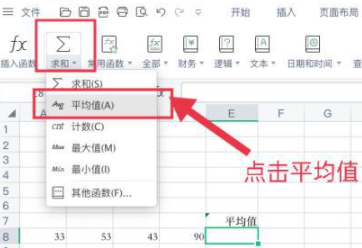
3、选择区域
选中需要计算的数据区域。
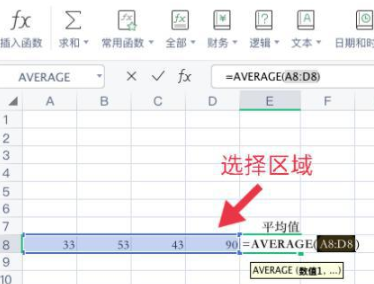
4、求得平均
按回车键即可算出平均分。
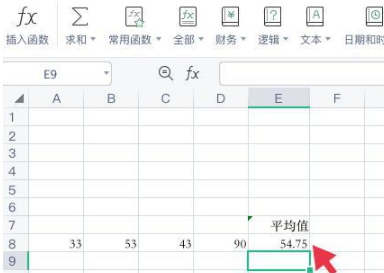
以上,就是小编带来excel中平均分怎么求的全部内容介绍啦!希望小编带来的教程能实实在在的帮助到不会操作的用户,更多实用操作教程在这里就能找到,快来关注我们吧!
注:文中插图与内容无关,图片来自网络,如有侵权联系删除。
下一篇:萝卜快跑怎么关闭消息通知
相关推荐
猜你喜欢
找不到合适的办公管理软件?专注于企业办公管理的软件有什么?员工与公司的关系是各个行业达成效益的很重要的因素,怎么及时的处理员工对公司的反馈呢?pi7小编来为大家推荐一些非常简便易用的办公管理软件app,这些软件的办公功能都十分齐全,能够满足大家的日常办公需求哟,需要的朋友可以来下载体验一下。
- 热门教程
- 最新教程
-
01

少女视频哔哩哔哩免费:一起畅享美好时光 2024-10-24
-
02

华为Mate70芯片供应商及其在市场中的表现:用户评价和见解全面解读 2024-10-21
-
03

快看漫画自动购买下一话怎么关闭 2024-10-16
-
04

抖音如何隐藏抖音商城 2024-10-12
-
05

windows启动错误怎么解决 2024-10-11
-
06

腾讯文档隐私保护怎么打开 2024-09-25
-
07

支小宝怎么充话费 2024-09-06
-
08

支付宝支小宝在哪关 2024-09-06
-
09

掌上12333社保怎么认证 2024-08-12
-
010

excel求和计数怎么用 2024-08-12